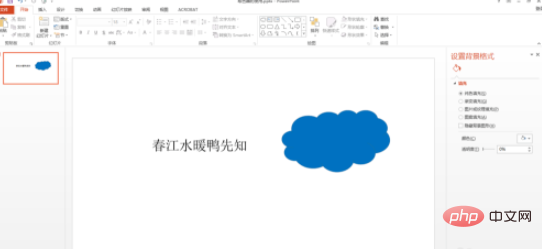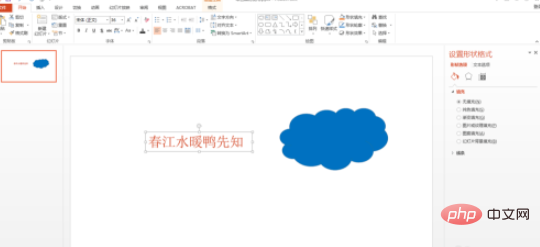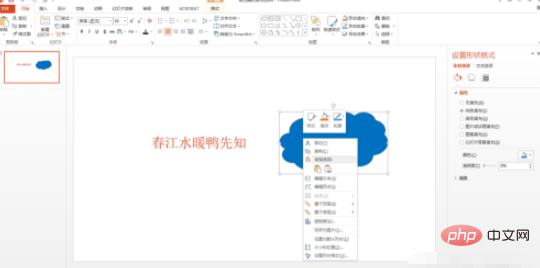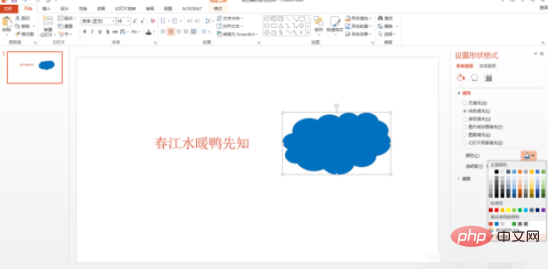PPT カラー ピッカーの使用方法: まず、カラー ピッカーを選択して色を追加し、次に PPT ドキュメント内にマウス カーソルを置き、長押しして希望の色までドラッグして使用します。

#この記事の動作環境: Windows 7 システム、Microsoft Office PowerPoint 2020 バージョン、Dell G3 コンピューター。
ppt カラー ピッカーの使用方法:
最初のステップ: 編集中であるため、エディターは PPT 内のテキストの一部を編集し、以下に示すように、雲の形を追加します。
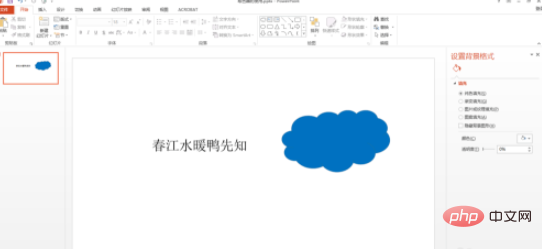
ステップ 2: まず、テキストの色を変更します。ここでは、テキストの色を雲の形の色に変更します。カラー ピッカーを選択して、色を追加します。

ステップ 3: 画面外の色も使用できます。原理はグラフィック デザイン ソフトウェアと同様です。PPT ドキュメント内にマウス カーソルを配置した後、長押しします。目的の色になるまでドラッグしてください。
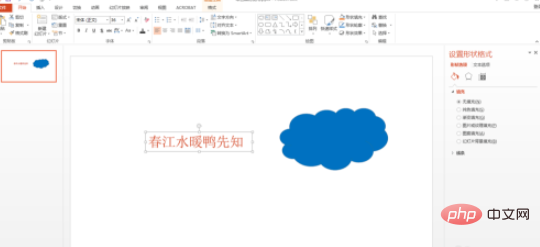
ステップ 4: 色の選択と図形の編集の原理は同じで、グラフィックを右クリックして [図形の書式設定] を開きます。具体的な動作は以下の通りです。
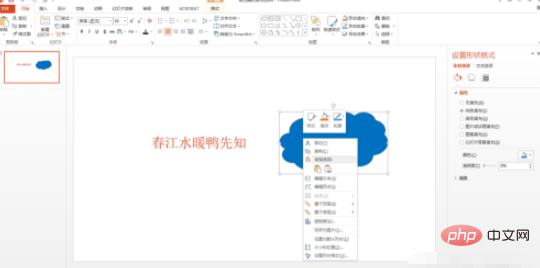
ステップ 5: 色をクリックし、カラー ピッカー ボタンを選択して色を選択します。色の選択原理は基本的にテキストの原理と同じです。
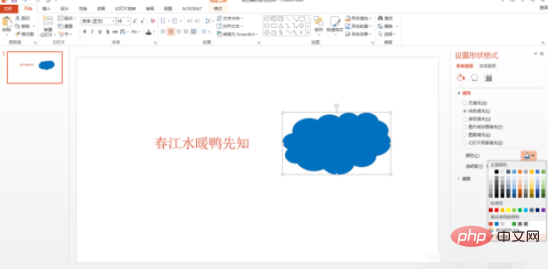
# ステップ 6: グラフィックの色を選択した後の表示効果は、非常に便利であると言えます。

以上がpptカラーピッカーの使い方の詳細内容です。詳細については、PHP 中国語 Web サイトの他の関連記事を参照してください。